Un software eficiente no solo cumple con las necesidades básicas, sino que también se adapta a las demandas específicas de cada usuario. En línea con esta filosofía, Axial ERP presenta su última extensión para 1C:Drive: una solución técnica diseñada para expandir y refinar las opciones de personalización de la interfaz. Esta extensión proporciona controles detallados sobre esquemas de color, escalas de interfaz y configuraciones de usuario, permitiendo a los usuarios adaptar su entorno de trabajo según requisitos y preferencias individuales. En este artículo, desglosaremos las características clave y proporcionaremos una guía paso a paso sobre cómo aprovechar al máximo estas capacidades avanzadas.
Características clave
- Esquemas de Color: Elija entre una lista predefinida de esquemas de color para adaptar la interfaz a flujos de trabajo específicos o preferencias visuales personales.
- Escala de la Interfaz: Opte por una de las dos escalas de formulario distintas, el Modo Compacto o el Modo de Escala Completa, para optimizar su experiencia de usuario según su dispositivo y la tarea en curso.
Acceso a la Ventana de Configuración
Puede acceder a esta extensión desde el Menú Rápido haciendo clic en “Configurar Configuración de Interfaz de Usuario”.
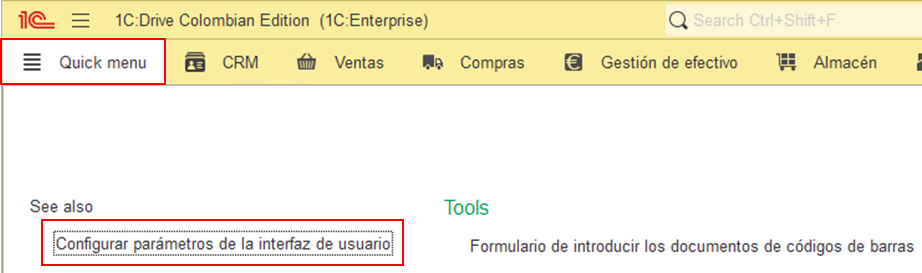
Cómo utilizar
Al ingresar a la ventana de configuración, encontrará dos secciones: una centrada en la selección de estilo y la otra en la escala de interfaz. Aquí están los botones relevantes y sus funcionalidades:
- Cerrar: Haga clic para cerrar la ventana.
- Restaurar Valores Predeterminados para Mí: Use este botón para volver a los valores predeterminados de su interfaz.
- Restaurar Valores Predeterminados para Todos los Usuarios: Este botón, exclusivo para usuarios con roles administrativos, asigna valores predeterminados de interfaz a todos los usuarios.

Página de Selección de Estilo
Al seleccionar un estilo predefinido, usted puede distinguir de manera sencilla entre distintos entornos (producción/pruebas/calidad), identificar diferentes empresas e infobases, y elegir una interfaz que se adapte a sus preferencias personales.
La extensión ofrece una lista de estilos predefinidos entre los cuales los usuarios pueden elegir, y la vista previa de la interfaz de usuario a la derecha se actualiza automáticamente cada vez que se selecciona un estilo.

Seleccione un estilo y haga clic en “Establecer Estilo Seleccionado para Mí” para actualizar su información y recibir un mensaje de confirmación. Para aplicar los cambios, reinicie la aplicación haciendo clic en “Reiniciar”, como se muestra a continuación.

Los administradores tienen acceso a un botón adicional que les permite seleccionar un estilo predefinido para todos los usuarios. Cuando se elige un estilo y se hace clic en “Establecer Estilo Seleccionado para Todos los Usuarios”, aparecerá un mensaje que notificará que esta selección afectará a todos los usuarios y solicitará confirmación para actualizar la información. Después de la confirmación, se requiere un reinicio para que los cambios surtan efecto.

Página de Escala de Interfaz
Dentro de nuestras opciones de personalización de interfaz, encontrará la versatilidad de elegir entre dos escalas distintas: el Modo Compacto y el Modo de Escala Completa.
- Modo Compacto: Este modo está diseñado para la eficiencia, ya que optimiza su interfaz para aprovechar al máximo el espacio de la pantalla. Resulta ideal para pantallas más pequeñas y para tareas que requieren una atención concentrada. Si bien maximiza la productividad, es importante tener en cuenta que algunos detalles más sutiles pueden ser menos destacados.
- Modo de Escala Completa: Si prefiere una vista más completa, el Modo de Escala Completa, que es el modo predeterminado, expande su interfaz para mostrar todas las características y detalles intrincados. Esto resulta especialmente beneficioso en pantallas más grandes, ya que ofrece un amplio espacio para tareas detalladas. No obstante, es importante tener en cuenta que este modo puede ocupar una parte considerable de su pantalla, por lo que debe considerar los beneficios en relación con la posible reducción de espacio de trabajo.
Nuestras opciones de escalado de interfaz ofrecen flexibilidad para satisfacer diversas necesidades. Ya sea que priorice la eficiencia o una vista completa, tiene la libertad de elegir el modo que mejor se adapte a sus preferencias y mejore su experiencia de usuario en general.
Seleccione su opción preferida haciendo clic en el botón correspondiente. Al hacerlo, aparecerá un mensaje de confirmación que indicará que la escala de la interfaz se ha modificado y solicitará un reinicio de la aplicación para reflejar los cambios en la plataforma.

Los administradores tienen opciones adicionales para seleccionar un modo de escalado predefinido para todos los usuarios a través de los botones proporcionados. Si un administrador elige cualquier opción para todos los usuarios, aparecerá un mensaje que advierte que esta selección afectará a todos los usuarios y solicitará confirmación para actualizar la información. Después de la confirmación, se requiere un reinicio para ver los cambios reflejados en la plataforma.

Conclusion
En resumen, la extensión de Parámetros para Interfaz de Usuario de 1C:Drive, desarrollada por Axial ERP, representa un paso adelante en la personalización y adaptabilidad de esta plataforma. Con la capacidad de elegir entre una variedad de esquemas de color y escalas de interfaz, los usuarios pueden adaptar su experiencia de usuario a sus necesidades y preferencias exactas.
Si deseas experimentar con estas personalizaciones y descubrir cómo mejorar tu experiencia en 1C:Drive, puedes acceder a la extensión en el repositorio oficial de Axial ERP a través de este enlace:
https://github.com/Axial-ERP/interface-parameters-extension
